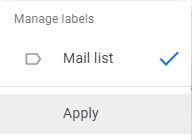メーリングリストは、企業にとって、または同じグループに定期的に電子メールを送信するホームユーザーにとっても非常に便利な機能です。 メール受信者のリストを事前に計画することで、すべての受信者がccではなくbccであることを再確認するのを忘れた場合に、「全員に返信」の大惨事を回避できます。 では、Gmailを使用している場合、どのようにしてメーリングリストを作成しますか?
最初のステップは、Gmailを終了し、Googleコンタクトアプリに移動することです。 これを行うには、Gmailの右上隅にある9ドットのアイコンをクリックしてから、[連絡先]をクリックします。
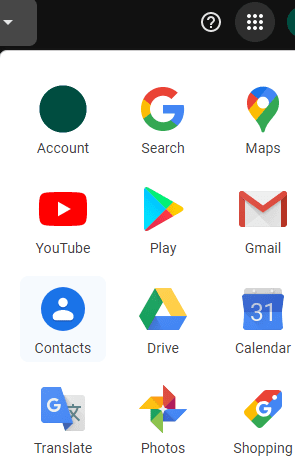
連絡先アプリが表示されたら、左側のメニューで[ラベルを作成]をクリックします。
ヒント:[ラベルの作成]ボタンが表示されていない場合は、[ラベル]ドロップダウンボタンをクリックしてみてください。
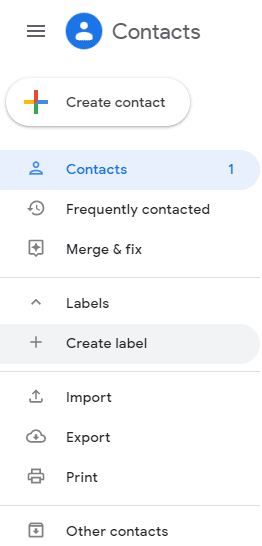
「ラベルの作成」をクリックすると、小さなポップアップボックスが開きます。ここに、メーリングリストの名前を入力してください。
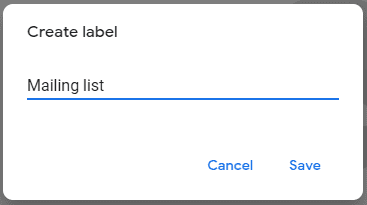
メーリングリストに連絡先を追加するには、左側のメニューの上部にある[連絡先]をクリックして連絡先画面に移動します。 ここから、メーリングリストに追加する連絡先を選択します。 連絡先の選択が完了したら、検索バーのすぐ下にあるブロック状のラベルアイコンをクリックして、選択したユーザーに適用する1つまたは複数のラベルを選択します。
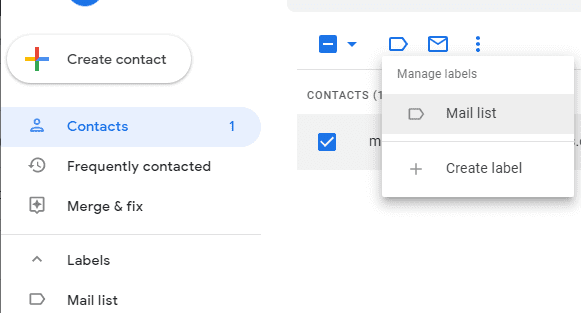
適用するラベルを選択したら、[適用]をクリックすると、メーリングリストに移動できます。